
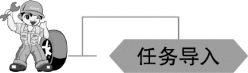
1. 绘图任务
设置相关的绘图环境,绘制如图6.2.1所示的轴。
2. 绘图要求
(1)以自己的姓名加学号命名建立文件夹。
(2)将图形界限设置为 420×297,绘制如图 6.2.1 所示的边框及标题栏。其中图中汉字采用3.5号和5号长仿宋体,字高分别为 3.5 mm、5 mm。尺寸数字字高为 3.5 mm,字体为gbeitc.shx,大字体为gbcbig.shx,箭头长度按 5 mm。
(3)分层绘图。图层、颜色、线型要求如表 6.2.1 所示。
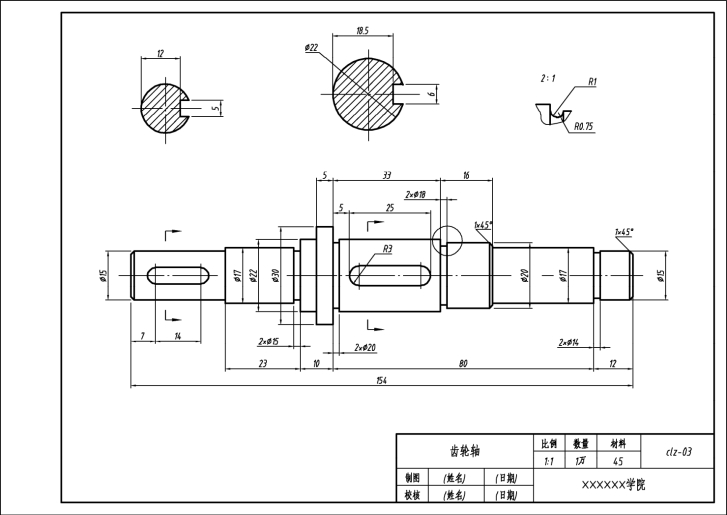
图6.2.1
表6.2.1
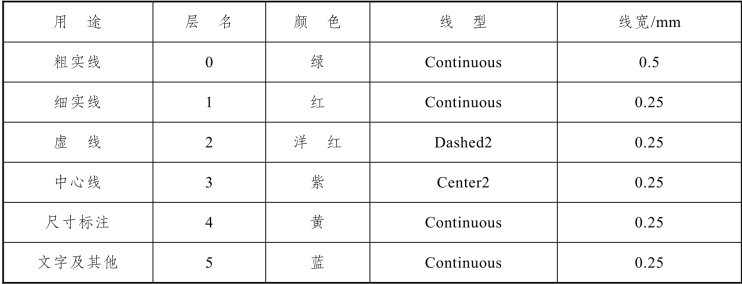
(4)按绘图要求及图示尺寸抄画齿轮轴,以“轴”为名存入刚才建立的文件夹。
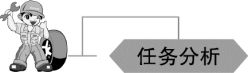
本任务图纸是完整零件图,可以综合前面几个项目的内容进行绘图。在一个系统性的绘图中,图纸标题栏及图框的格式是一样的,可以从模板中进行调取。
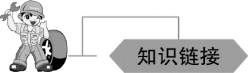

轴的绘制
1. 模板的设置及保存
设置相应的图层,绘制图框标题栏等,然后以“dwt”的后缀名保存在模板目录下。
2. 模板的调用
方法 1:选择【新建文件】—【选择样板】选择所要的样板。
方法 2:右键点击 ,选择【来自样板】,然后选择所要的样板。
,选择【来自样板】,然后选择所要的样板。
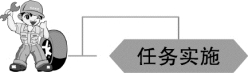 (www.daowen.com)
(www.daowen.com)
步骤1:模板的调用,选择任务一中的练习题所绘制的模板进行调入,如图6.2.2所示。打开后如图6.2.3所示。
步骤2:绘制图形。根据图纸尺寸及布局绘制图形,如图6.2.4所示。
步骤3:尺寸标注,如图6.2.5所示。
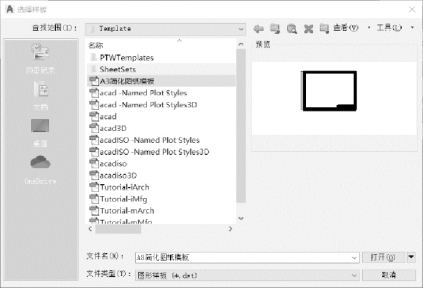
图6.2.2
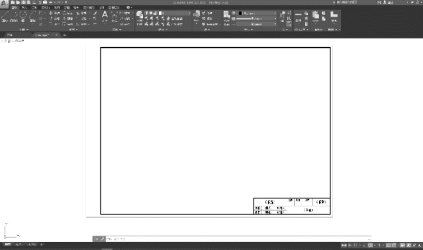
图6.2.3
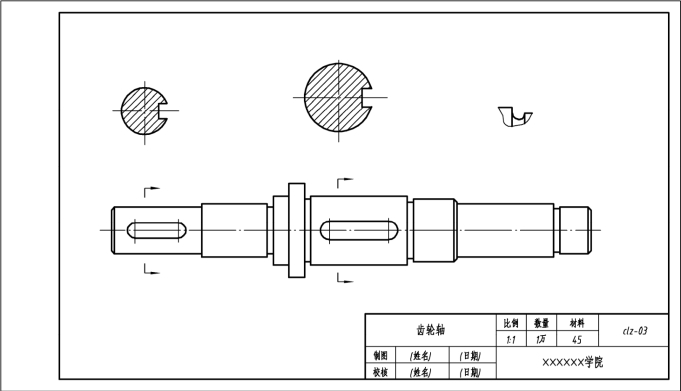
图6.2.4
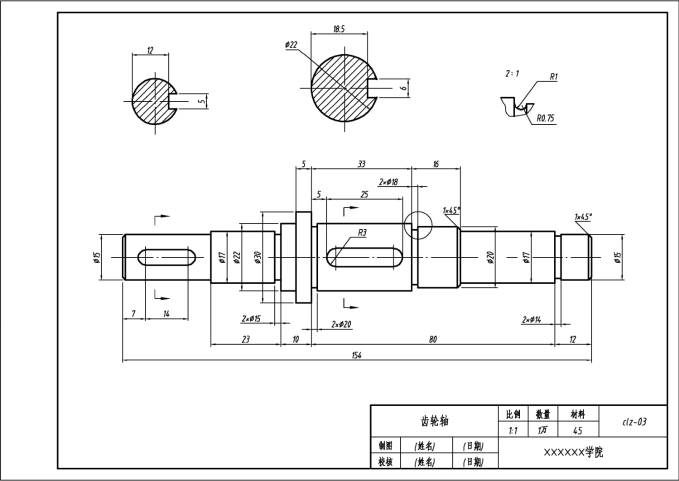
图6.2.5
步骤4:按要求注写文字。
步骤5:以“齿轮轴”为名保存文件。
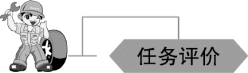

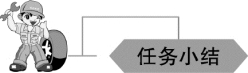
绘制齿轮轴零件图时,可以通过模板的调用,快速地使用图框和标题栏,提高绘图效率。

利用本任务所学的知识与掌握的技能,抄画如下图例,巩固调用模板的图框和标题栏的技法。
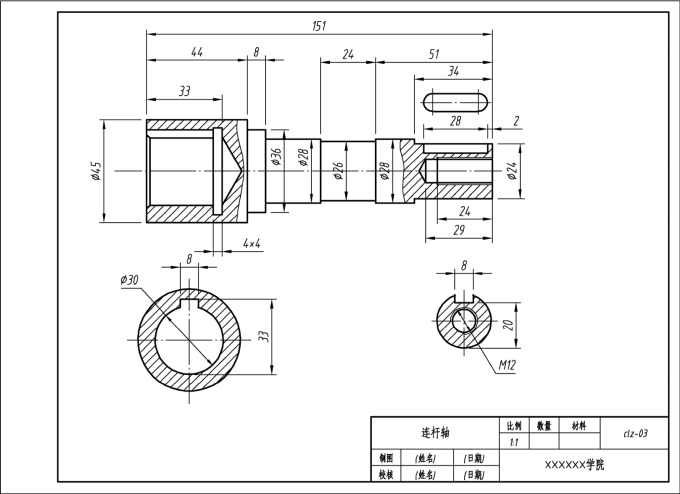
练习图1
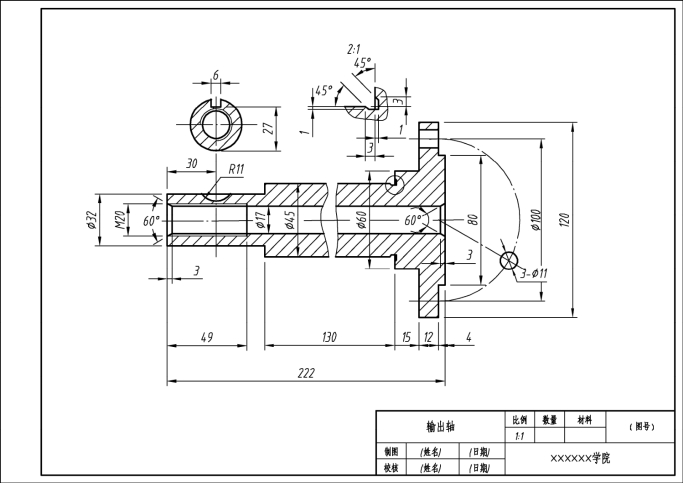
练习图2
免责声明:以上内容源自网络,版权归原作者所有,如有侵犯您的原创版权请告知,我们将尽快删除相关内容。






